Cómo utilizar el cuadro de búsqueda en Mac OS X Lion ventanas del Finder
Mac OS X Lion incluye una tecnología fabulosa llamada Spotlight que pueden ayudarle a encontrar casi cualquier cosa en cualquier disco montado en cuestión de segundos. Con el cuadro de búsqueda Finder de Mac OS X Lion, Spotlight puede buscar archivos, búsqueda de carpetas, buscar texto dentro de documentos, y la búsqueda de archivos y carpetas por sus metadatos (fecha de creación, fecha de modificación, tipo, tamaño, etc.) .
Pulse Comando + Opción + F para mover el cursor a la casilla de búsqueda de la ventana activa.
Los siguientes pasos le guiarán por todas las características:
Escriba un solo carácter en el cuadro de búsqueda.
La ventana comienza a mostrar los resultados.
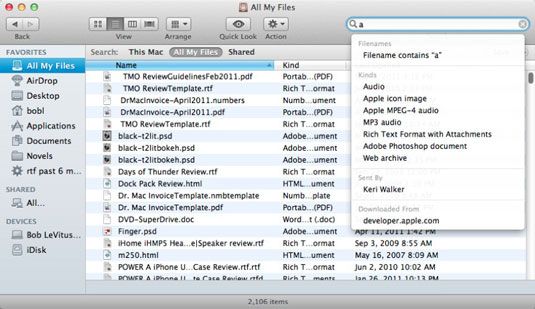
Si desea cambiar los criterios para uno o más de estos elementos, es lo mismo que cambiar los criterios para una carpeta inteligente: Haga clic en el elemento de la barra lateral y luego haga clic en el botón de acción-menú y seleccione Mostrar criterios de búsqueda. Cuando haya terminado de cambiar los criterios de búsqueda, haga clic en el botón Guardar para volver a guardar la carpeta.
Si la carpeta o el volumen que desea buscar no es de este Mac o en la carpeta de inicio, abra la carpeta que desea buscar y escriba su consulta en el cuadro de búsqueda en la ventana de la carpeta.
El valor por defecto es buscar contenido de los ficheros. Para buscar un archivo por su nombre de archivo, elija Nombre Contiene desde el menú desplegable.
Cuando encuentre el archivo o carpeta, puede abrir cualquier elemento de la lista haciendo doble clic en él.
También puede iniciar una búsqueda seleccionando Archivo-Find (atajo: Comando + F).
Mantenga estos puntos en cuenta al realizar una búsqueda:
Usted tiene la opción de dónde buscar.
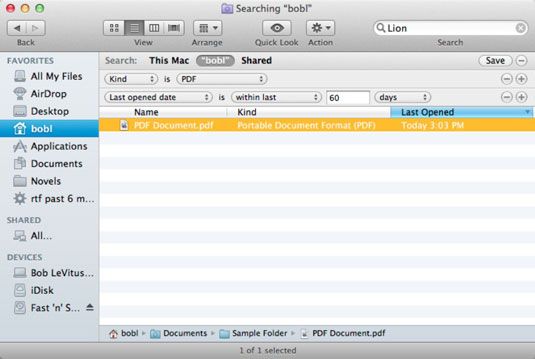
Usted puede elegir criterios de búsqueda adicionales, así como otros atributos, incluyendo la fecha de modificación, fecha de creación, palabras clave, etiquetas, el contenido del archivo y el tamaño del archivo.
Para agregar otro criterio, simplemente haga clic en el botón + en la parte derecha de la ventana.
Para guardar una búsqueda para su reutilización en el futuro, haga clic en el botón Guardar en la parte derecha de la ventana.
Trate de elegir diferentes opciones de menú Organizar de la ventana - Aplicación, Fecha de la última abierta, y así sucesivamente - para ver los resultados de la búsqueda se presentan en diferentes formas.
Así que ahí lo tienes - búsquedas rápidas fáciles en el Finder. Pero hay muchas maneras de acceder al poder de Spotlight, y el cuadro de búsqueda en la barra de herramientas de las ventanas del Finder no es más que uno de ellos.






